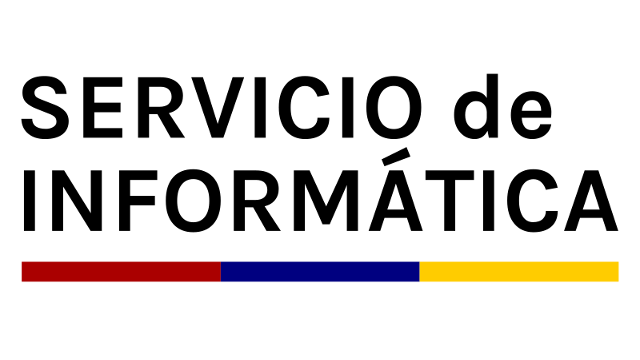Vaya a Inicio/Panel de control. Dentro del Panel de control, busque el icono "Conexiones de red" y haga doble click sobre él. Se abre una ventana en la que aparece un icono denominado "Conexión de área local".
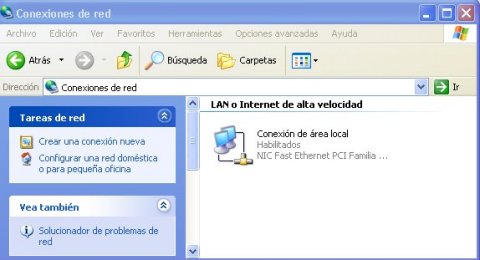
Pinche con el botón derecho sobre el icono "conexión de área local" y en el menú contextual que se despliega, escoja la opción Propiedades.
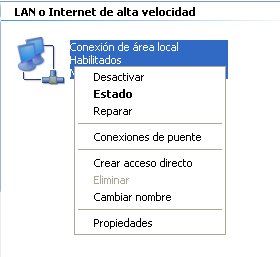
Busque en la lista de elementos el protocolo Internet (TCP/IP). Si no aparece el protocolo Internet entre los elementos instalados, proceda a instalarlo de la siguiente forma: haga click sobre el botón "Instalar...", escoja Protocolo y pinche sobre "Agregar...". En la lista de protocolos de red escoja el protocolo Internet (TCP/IP).
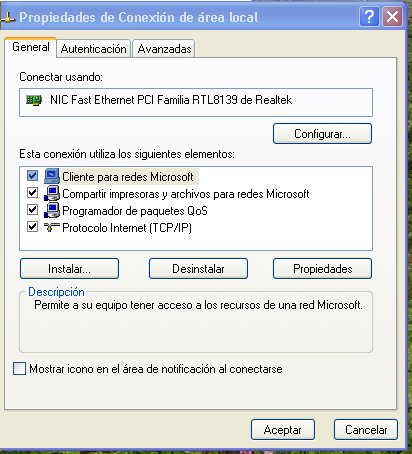
Seleccione Protocolo Internet (TCP/IP) y haga click sobre "Propiedades". Se abrirá una ventana para introducción de datos.
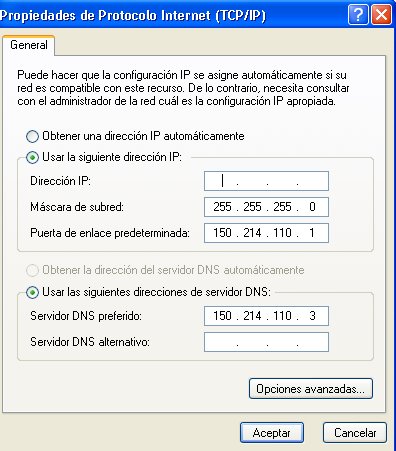
Marque "Usar la siguiente dirección IP"
Complete los campos:
- dirección IP
- máscara de subred
- puerta de enlace predeterminada
Complete los campos SOLO con los datos proporcionados por el área de Soporte (al solicitar la conexión de su ordenador personal a la red de la UCO), si utiliza otros puede crear graves conflictos en la red.
Marque "usar las siguientes direcciones de servidor DNS"
En el campo servidor DNS preferido introduzca: 150.214.110.3
En el campo servidor DNS alternativo introduzca: 150.214.110.60
pinche sobre Aceptar.
Vaya ahora al icono MIPC en el escritorio y con el botón derecho del ratón pinche sobre propiedades en el menú que se despliega. Le mostrará propiedades del sistema.
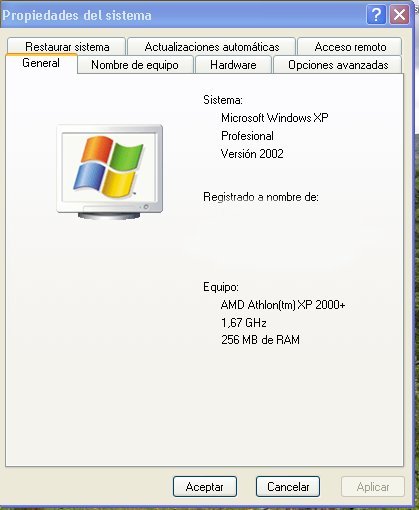
Seleccione la etiqueta nombre del equipo.
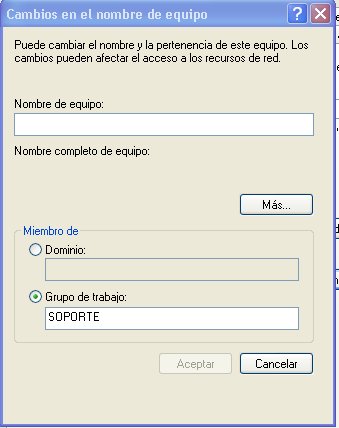
De esta forma asigna un nombre a su equipo.El nombre de su equipo es un dato que le proporcionará el área de soporte o su operador de centro y es necesario ya que identifica al equipo que está en red.
El grupo de trabajo no es obligatorio y lo determina el usuario del equipo (normalmente un grupo de personas de un departamento ponen el mismo grupo de trabajo) de esta forma será más fácil localizar un equipo a la hora de compartir algún recurso. Si no va a modificar el grupo de trabajo, mantenga el que hay por defecto.
Ya solo le queda reiniciar el equipo y no olvide comprobar que el cable de red esta pinchado a la tarjeta de red y al punto de la pared.
Si tiene cualquier problema no dude en contactar con el Área de Soporte o su operador de Centro.